5 การแก้ไขที่ดีที่สุดสำหรับโหมดมืดไม่ทำงานใน Google Maps

หากฟีเจอร์โหมดมืดไม่ทำงานใน Google Maps บน iPhone หรือ Android ต่อไปนี้คือวิธีที่ดีที่สุดในการแก้ไขปัญหานี้
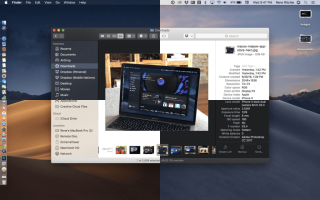
อีกไม่นานปี 2018 ก็ใกล้จะจบลง และหากเรามองย้อนกลับไปรอบๆ คำศัพท์เทคโนโลยีล่าสุดทั้งหมดอย่างรวดเร็ว “Dark Mode” ก็เป็นหนึ่งในเทรนด์ที่เราได้ยินมาอย่างต่อเนื่อง ตั้งแต่สมาร์ทโฟน เว็บแอป ไปจนถึงแล็ปท็อป ฟีเจอร์โหมดมืดติดตามทุกอุปกรณ์หรือแอปที่เราใช้ ไม่ว่าจะเป็น MacBook, YouTube , Twitter, สมาร์ทโฟน หรืออะไรก็ตาม มันเหมือนกับแฟชั่นเทคโนโลยี!
โหมดมืดเป็นวิธีใหม่ในการทำให้อินเทอร์เฟซผู้ใช้มีรูปลักษณ์ที่แตกต่างออกไป ตอนนี้เกือบทุกแอพหรือบริการที่เราใช้มีการตั้งค่าธีมพื้นฐานสองแบบสำหรับ UI ได้แก่ โหมดแสงแบบดั้งเดิมและโหมดมืด แต่นั่นไม่ใช่เหตุผลเดียวว่าทำไมโหมดมืดจึงเป็นส่วนหนึ่งของทุกอุปกรณ์และทุกแอป ต่อไปนี้คือประโยชน์อันน่าทึ่งบางประการว่าทำไมจึงควรใช้โหมดมืดในแอปและอุปกรณ์ของคุณ ซึ่งคุณอาจยังไม่รู้ (ยัง)
Dark Mode ไม่ใช่ Dark จริงๆ
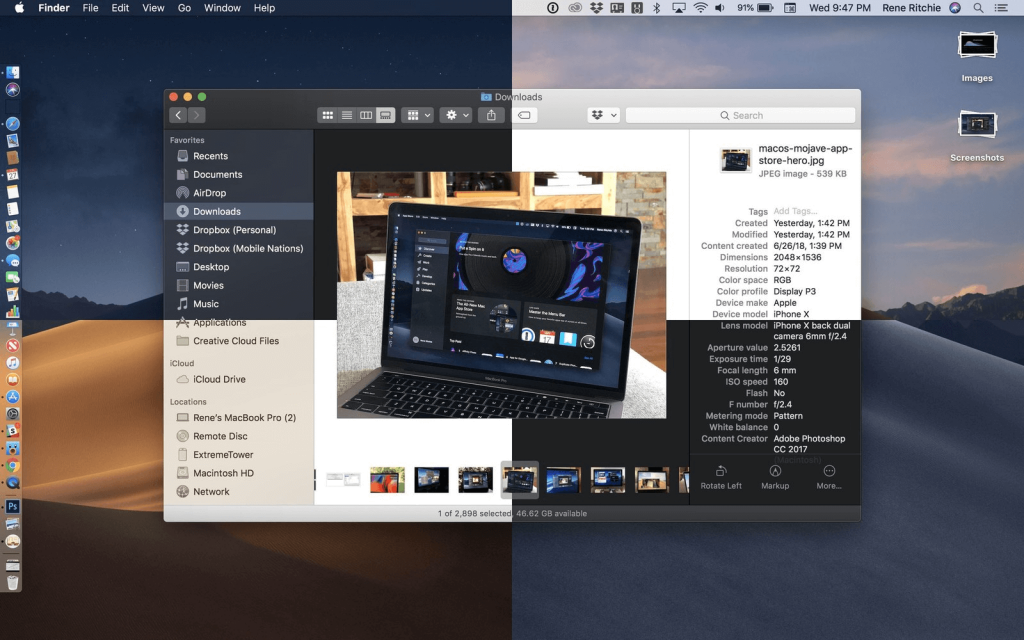
ก็อย่างที่เขาว่ากันว่าทุกคนมีด้านมืด แต่นั่นไม่ถือเป็นจริงในทุกกรณีและทุกสถานการณ์ ไม่ว่าคำว่า "โหมดมืด" จะฟังดูมืดแค่ไหนสำหรับผู้ใช้ ก็ยังมีประโยชน์ที่น่าทึ่งบางอย่างที่สามารถเพิ่มประสิทธิภาพอุปกรณ์ของคุณอย่างที่ไม่เคยมีมาก่อน หนึ่งในข้อดีที่น่าทึ่งที่สุดของการใช้โหมดมืดที่ช่วยยืดอายุการใช้งานแบตเตอรี่ของอุปกรณ์ได้อย่างมาก เนื่องจากใช้พิกเซลสีดำซึ่งทำให้หน้าจอไม่สว่างเกือบตลอดเวลา
อ่านเพิ่มเติม:-
คุณรู้หรือไม่ว่า YouTube มีโหมดมืด... YouTube เป็นจุดโปรดของเราตลอดกาลสำหรับการดูวิดีโอ การแสดง หรือภาพยนตร์ ถูกต้อง? แต่ทำไมต้องเครียดสายตาของเรา? เพื่อบันทึก...
เหตุใดจึงต้องใช้โหมดมืดเสมอ
ต่อไปนี้คือเหตุผลบางประการที่คุณควรใช้โหมดมืดในอุปกรณ์และแอปทั้งหมดของคุณ ดังนั้น ในกรณีที่คุณยังไม่เคยสัมผัส Dark mode UI มาก่อน บางทีตอนนี้คุณอาจจะสัมผัสได้
ปวดตาน้อยลง
เนื่องจากเราเป็นพวกชอบเทคโนโลยี สัดส่วนเวลาส่วนใหญ่ของเราจึงถูกใช้ไปกับการจ้องหน้าจอของแกดเจ็ต หากเรามองย้อนกลับไปในช่วงสองสามปีที่ผ่านมาว่าเราใช้เวลาดูหน้าจอนานเพียงใด กราฟนี้แสดงแนวโน้มขาขึ้นเท่านั้น เราอาจไม่รู้เรื่องนี้ในตอนนี้ แต่เรายังคงดูหน้าจออุปกรณ์เป็นเวลานานหรือมากเกินไป ซึ่งอาจส่งผลร้ายแรงต่อสายตาของคุณซึ่งนำไปสู่สายตาสั้นหรือสายตาสั้น
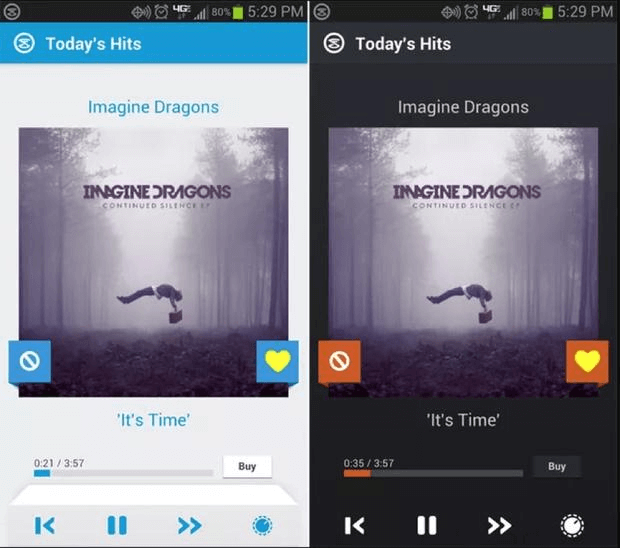
โหมดมืดสามารถช่วยคุณได้อย่างแน่นอน คุณจึงไม่ต้องกังวลกับอาการเมื่อยล้า เนื่องจากโหมดมืดใช้พื้นหลังสีดำและข้อความสีอ่อน จึงทำให้อ่านง่ายขึ้น และทำให้ดวงตาของคุณรู้สึกเมื่อยล้าน้อยลง เมื่อเปิดใช้งาน "โหมดมืด" ในแอปและบริการ คุณไม่ต้องกังวลกับปัญหาการมองเห็น และสามารถทำงานบนอุปกรณ์ของคุณได้นานขึ้น
นอนหลับดีขึ้น
นี่อาจฟังดูน่าประหลาดใจเล็กน้อย แต่การจ้องหน้าจอสีขาวเป็นเวลานานหลายชั่วโมงอาจส่งผลเสียต่อวงจรการนอนหลับตามธรรมชาติของคุณ แล้วการนอนไม่หลับอาจส่งผลให้เกิดปัญหาสุขภาพอื่นๆ เช่น โรคอ้วน ปัญหาเกี่ยวกับหัวใจ และความดันโลหิตสูง เป็นต้น ดังนั้นเมื่อคุณเปลี่ยนไปใช้โหมดมืด ดวงตาของคุณจะเครียดน้อยลงและฮอร์โมนการนอนหลับของคุณจะไม่ได้รับผลกระทบมากนักหากเทียบกับการจ้องหน้าจอสีขาว การเปิดใช้งานโหมดมืดไม่ได้หมายความว่าคุณจะคลั่งไคล้หน้าจอและนอนไม่หลับได้ มันแค่รบกวนจังหวะชีวิตน้อยลงเท่านั้น ซึ่งจะทำให้คุณไม่ต้องกังวลใจไปอีกนาน
อายุการใช้งานแบตเตอรี่ที่เพิ่มขึ้น
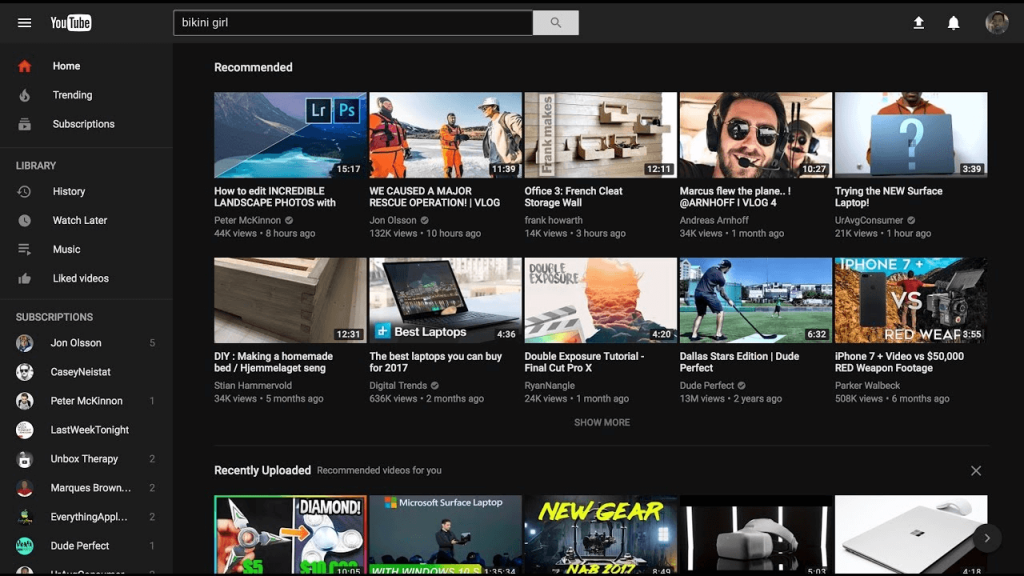
เช่นเดียวกับที่เรากล่าวไว้ก่อนหน้านี้ การใช้โหมดมืดช่วยปรับปรุงสภาพแบตเตอรี่ในอุปกรณ์ของคุณได้อย่างมาก เนื่องจากใช้พิกเซลสีดำซึ่งใช้พลังงานน้อยกว่าเมื่อเทียบกับหน้าจอสีขาว หน้าจอสีขาวใช้ความสว่างและสีเป็นจำนวนมาก และในทางกลับกัน โหมด Dark จะใช้โหมดสีดำแบบ hex black โดยที่พิกเซลส่วนใหญ่จะไม่ได้รับแสงและให้ผู้ใช้อ่านง่ายขึ้น การใช้โหมดมืดสามารถเพิ่มอายุการใช้งานแบตเตอรี่ของอุปกรณ์ได้เกือบ 60% เนื่องจากพื้นหลังสีดำใช้พลังงานน้อยกว่าเมื่อเทียบกับโหมดปกติ
โหมดมืดมีมาระยะหนึ่งแล้ว และมีเหตุผลสองสามประการว่าทำไมจึงต้องใช้โหมดมืดกับแอปและบริการทั้งหมด การเปลี่ยนเป็นโหมดมืดจะส่งผลให้ปัญหาสุขภาพลดลงและอายุการใช้งานแบตเตอรี่ของอุปกรณ์ดีขึ้น หากคุณยังไม่เคยสัมผัสฟีเจอร์โหมดมืดในแอปและบริการ อาจถึงเวลาแล้ว!
หากฟีเจอร์โหมดมืดไม่ทำงานใน Google Maps บน iPhone หรือ Android ต่อไปนี้คือวิธีที่ดีที่สุดในการแก้ไขปัญหานี้
ต่อไปนี้คือวิธีที่คุณสามารถใช้โหมดผู้กำกับบน Snapchat เพื่อเข้าถึงคุณสมบัติขั้นสูงเพิ่มเติม เช่น หน้าจอสีเขียว เค้าโครงกล้อง และอื่นๆ
โพสต์นี้จะแชร์ขั้นตอนการแชร์หน้าจอใน Facebook Messenger บนเดสก์ท็อปและมือถือ โดยเฉพาะขณะสนทนาทางวิดีโอ
คุณไม่สามารถเข้าถึงโฟลเดอร์และไฟล์ของคุณได้เมื่อแอป File Explorer เริ่มต้นค้างในการทำงานกับข้อความดังกล่าว ต่อไปนี้เป็นวิธีที่ดีที่สุดในการแก้ไขปัญหา
ซ่อนการแจ้งเตือนเป็นฟังก์ชันที่มีประโยชน์ในแอพ Messages บน iPhone, iPad และ Mac นี่คือวิธีที่คุณสามารถใช้มันได้
รีโมททีวี Samsung ไม่ทำงานอาจทำให้คุณหงุดหงิดได้ ต่อไปนี้เป็นวิธีที่ดีที่สุดในการแก้ไขรีโมท Samsung TV ที่ชำรุด
คุณอาจพลาดการรายงานข่าวกีฬาที่มีชื่อเสียงเมื่อ ESPN ไม่สามารถทำงานบน FireStick ได้ ดูวิธีแก้ไขปัญหาด้านบน
ลืมรหัสผ่าน Discord ของคุณ? คู่มือนี้จะช่วยคุณกู้คืนได้หลายวิธี การเปลี่ยนรหัสผ่านยังทำให้บัญชีของคุณปลอดภัยอีกด้วย
ต้องการดูคำสั่งซื้อเก่าแต่ไม่ทราบวิธีการใช่หรือไม่ เราจะแสดงวิธีค้นหาและดาวน์โหลดประวัติการสั่งซื้อ Amazon ของคุณบนมือถือและเดสก์ท็อป
กำลังเปลี่ยนบริการสตรีมเพลงของคุณใช่ไหม นี่คือวิธีถ่ายโอนเพลย์ลิสต์จาก YouTube Music ไปยัง Apple Music และประหยัดเวลาได้มาก









